[2023 指南] 如何使用 VLC 媒體播放器輕鬆翻錄 DVD
您可以找到許多翻錄光盤的方法,最好的工具之一是使用 VLC 媒體播放器翻錄 DVD。 VLC 是一種著名的媒體播放器,但提供更多功能,包括轉換、翻錄和壓縮媒體文件。有一個小評論認為 DVD 分辨率低,並且不包含音頻,因此本指南提供瞭如何使用 VLC 媒體播放器在 Windows 和 Mac 上翻錄 DVD。
指南列表
第 1 部分:如何使用 VLC 在 Windows 上翻錄 DVD 第 2 部分:在 Mac 上使用 VLC 翻錄 DVD 的詳細步驟 第 3 部分:翻錄後將新媒體文件刻錄到 DVD 第 4 部分:有關 VLC Rip DVD 的常見問題解答第 1 部分:如何使用 VLC 在 Windows 上翻錄 DVD
VLC Media Player 可以打開大多數文件格式,尤其是操作系統和程序不普遍支持的文件格式。在 VLC 上翻錄 DVD 也是媒體播放器的一項功能,可幫助您在沒有光盤的情況下在各種設備上打開和播放視頻。一些用戶在翻錄 DVD 後遇到問題,包括視頻文件中沒有聲音。但如果您想要最好的結果,請按照以下說明進行操作。
步驟1。開啟媒體播放器並將光碟插入電腦。如果出現彈出窗口,請將其關閉並繼續下一步。前往 VLC 的“媒體”選單,然後從下拉清單中選擇“轉換/儲存”選項。您也可以按下鍵盤上的“Ctrl + R”來存取此功能。
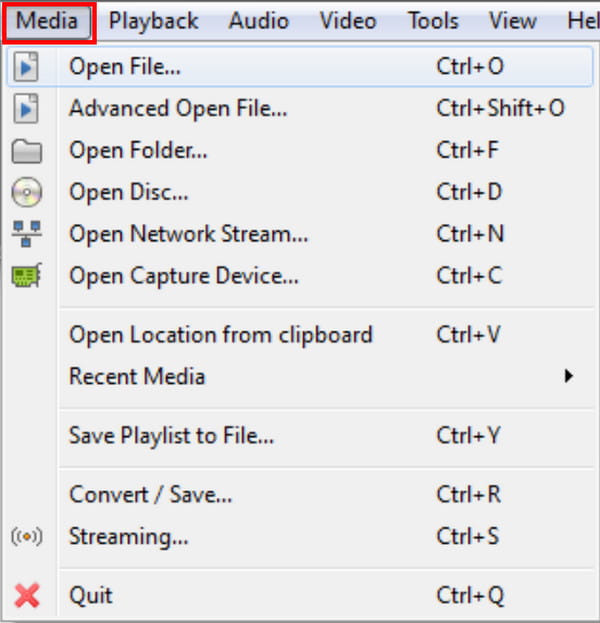
第2步。在新視窗中,選擇「光碟」選項卡,然後在「光碟裝置」選單下選擇 DVD 光碟機。確保勾選「無光碟選單」選項的複選框,以避免 VLC 僅翻錄標題畫面。
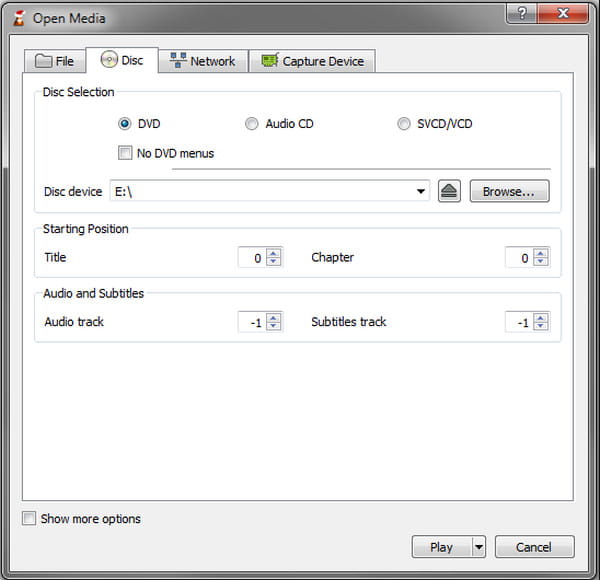
第 3 步。選擇包含視訊聲音的音軌編號,然後按一下「轉換/儲存」按鈕。預設情況下,VLC 將選擇“視訊- H.264 + MP4 (MP4)”作為配置文件,但您仍然可以將其更改為另一個,例如“視訊- H.265 + MP3 (MP4)”,以獲得較小的檔案大小和優良的品質。其他首選項可以在“扳手”按鈕上找到。
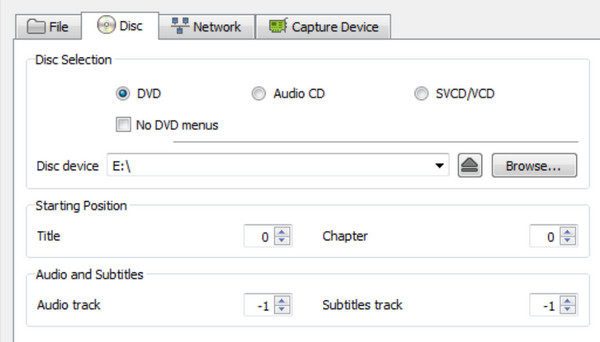
步驟4。然後,點擊「目標檔案」選單中的「瀏覽」按鈕,選擇儲存輸出的資料夾。您也可以重新命名此步驟中翻錄的檔案。然後,點擊“開始”按鈕確認翻錄 DVD。這個過程取決於從 DVD 翻錄的內容。
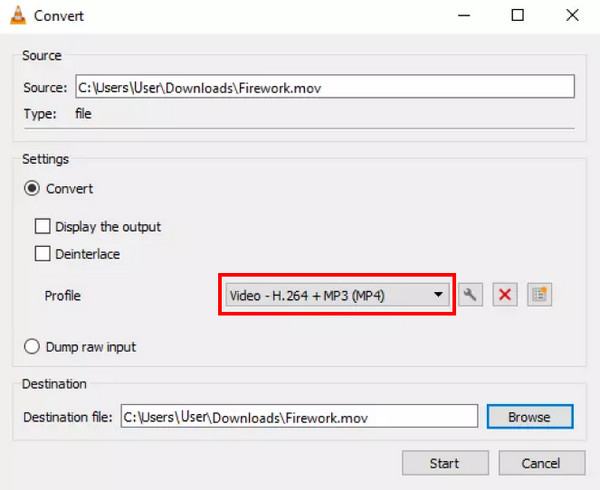
第 2 部分:在 Mac 上使用 VLC 翻錄 DVD 的詳細步驟
Apple 設備的構造與 Windows 等其他操作系統不同。您還可以使用 VLC 作為 Mac DVD 播放器.儘管 VLC 在 Mac 上可以免費使用,但導航與 Windows 的步驟相去甚遠。因此,如果您是 macOS 用戶,您還可以在 Mac 上使用 VLC 翻錄 DVD。
步驟1。插入光碟並開啟軟體開始翻錄 DVD。從頂部的小工具列中選擇“檔案”選單。點擊“開啟光碟”按鈕並選擇所需的 DVD 檔案。繼續選擇“開啟 VIDEO_TS/BDMV”資料夾來載入檔案。
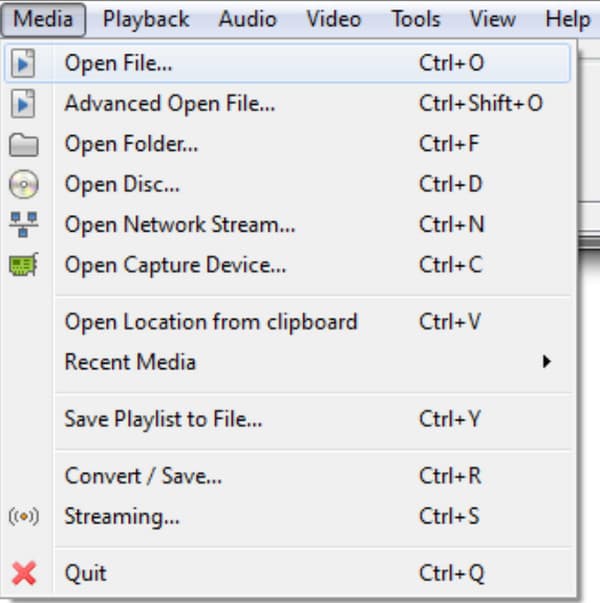
第2步。如果您不想在翻錄檔案中包含 DVD 選單,請關閉光碟選單框。然後,勾選「串流/儲存」複選框即可成功翻錄 DVD。確保視訊轉碼格式為H.264,碼率為1024。
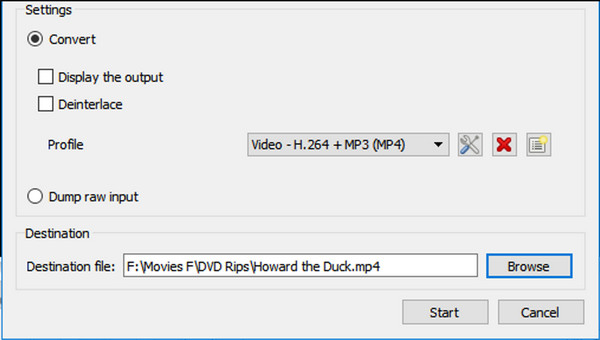
第 3 步。完成配置後,按一下「確定」按鈕,媒體播放器將處理轉換。幾分鐘後,翻錄的文件就可以開啟並與其他裝置共用。
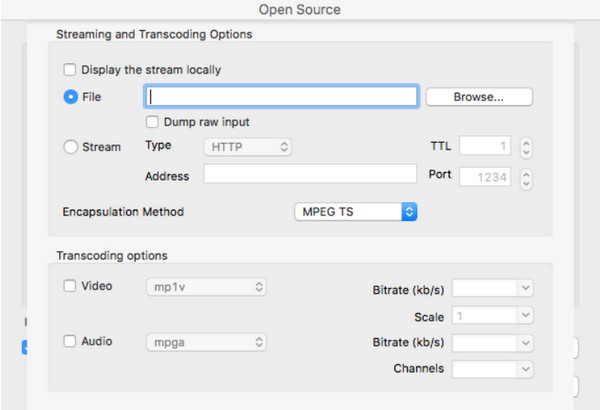
第 3 部分:翻錄後將新媒體文件刻錄到 DVD
除了在 VLC 媒體播放器上翻錄 DVD,您還可以使用 AnyRec DVD 製作器.這款桌面 DVD 刻錄軟件具有直觀的界面,可實現最易訪問的導航。它支持以高質量輸出將視頻和音頻刻錄到 DVD 光盤中。它提供了多個模板和一個視頻編輯器,有助於創建時尚的菜單。它包括編輯菜單框架、縮略圖和字幕。嘗試使用 AnyRec DVD Creator 獲得出色的 DVD 刻錄體驗。

超快的 DVD 刻錄軟件,支持多種格式,如 FLV、MP4、DV、AVCHD 等。
內置視頻編輯器,可對視頻文件進行更複雜的自定義,例如添加水印和文本。
使用戶能夠在文件中插入章節以獲取帶實時預覽的分類列表。
提供內置快照功能,可在計算機上播放 DVD 時截取屏幕截圖。
步驟1。點擊「免費下載」按鈕開始下載 DVD 燒錄機。完成後,打開 AnyRec DVD Creator 並點擊主介面左上角的「新增檔案」按鈕。選單上的另一個選項是將整個資料夾包含到 DVD 中。將空 DVD 光碟插入裝置的插槽中。
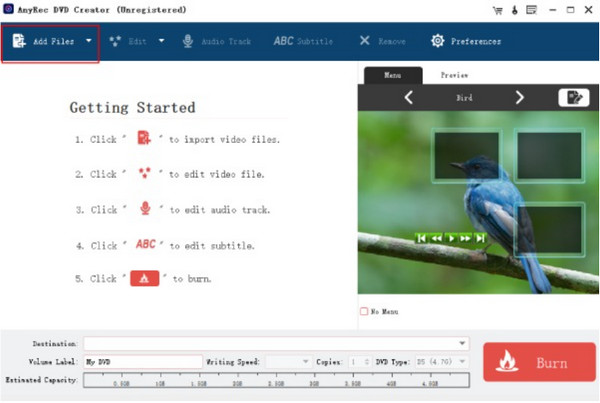
第2步。成功上傳所有檔案後,前往「目標」選單並選擇檔案的目標位置。根據您的喜好變更“卷標”或“寫入速度”,然後在“預覽”部分中查看預覽。
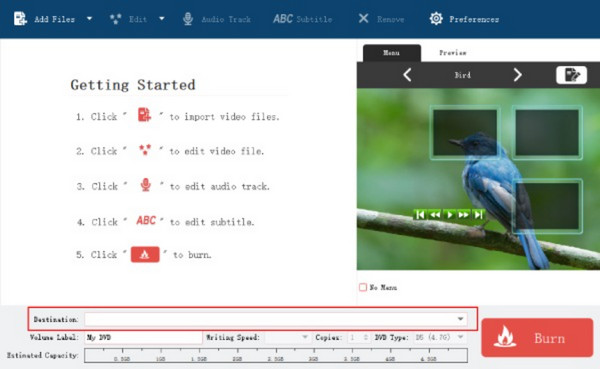
第 3 步。「音軌」和「編輯」選單中包含其他編輯選項,用於新增音樂、修剪、剪下或裁剪影片。點擊“DVD 類型”按鈕並選擇所需的類型。完成配置後,按一下「刻錄」按鈕將多集刻錄到 DVD。
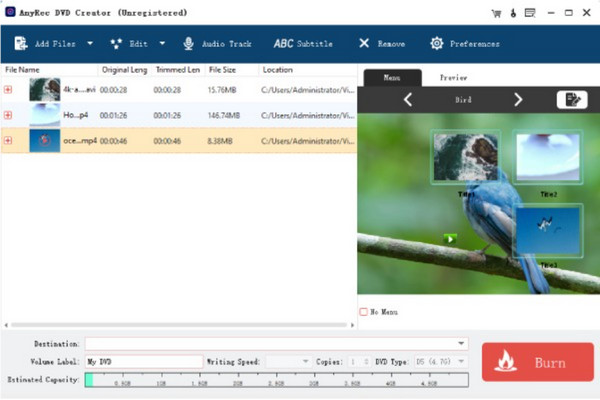
第 4 部分:有關 VLC Rip DVD 的常見問題解答
-
VLC 可以翻錄所有 DVD 嗎?
不可以。有些 DVD 有版權保護,甚至 VLC 也無法翻錄它們。內置的 DVD 翻錄器可以從受保護的光盤中讀取數據,但不能將 DRM 內容翻錄為另一種格式。
-
使用 VLC 翻錄 DVD 需要多長時間?
使用 VLC 翻錄 DVD 大約需要 50 分鐘,因為媒體播放器沒有使用太多系統資源。這將取決於計算機的 CPU,因此您必須檢查設備的性能。
-
我可以使用 VLC 翻錄多集的 DVD 嗎?
是的。 VLC 媒體播放器允許您從 DVD 中翻錄電視節目和連續劇。您所要做的就是選擇要翻錄的標題和章節。
結論
用 VLC 翻錄 DVD 好嗎?是的,即使它的主要目的是打開和播放視頻文件,您也可以依靠 VLC 來翻錄 DVD,即使在 藍光分辨率.雖然它並不總是有效,但您仍然可以按照這篇文章中的說明來避免麻煩。如果您需要刻錄 DVD,建議使用 AnyRec DVD Creator 以獲得最佳和最快的刻錄體驗。立即下載!
